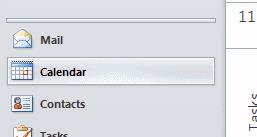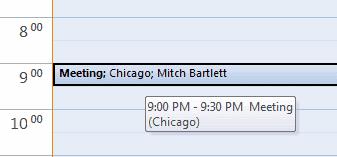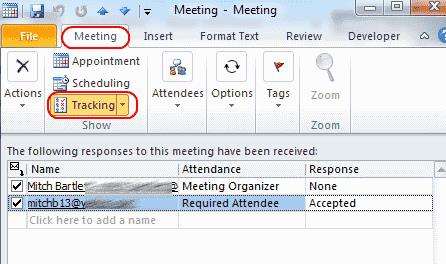Wenn Sie überprüfen möchten, wer eine Besprechungseinladung in Microsoft Outlook 2016, 2013 oder 2010 angenommen oder abgelehnt hat, gehen Sie wie folgt vor.
Wählen Sie das Symbol " Kalender " im " Navigationsbereich ".
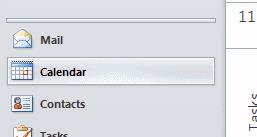
Doppelklicken Sie auf die Besprechung, die Sie überprüfen möchten.
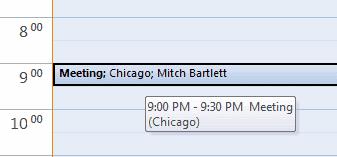
Wählen Sie auf der Registerkarte „ Besprechungshäufigkeit “ die Schaltfläche „ Nachverfolgung “. Von dort aus können Sie „ Tracking-Status anzeigen “ auswählen , um die Antwort für jede Person anzuzeigen.
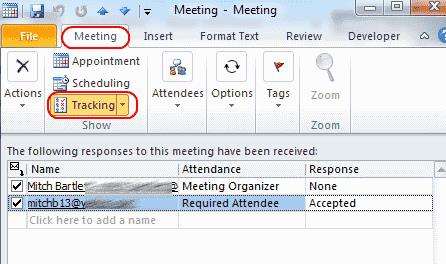
Hinweis: Nur der Besprechungsorganisator kann diese Option anzeigen.